Hỗ trợ tư vấn
Tư vấn - Giải đáp - Hỗ trợ đặt tài liệu
Mua gói Pro để tải file trên Download.vn và trải nghiệm website không quảng cáo
Tìm hiểu thêm » Hỗ trợ qua ZaloNhững thủ thuật nhỏ giúp bạn tiết kiệm lượng dữ liệu sử dụng trên iPhone, đồng thời tăng tốc và giảm hao pin của điện thoại.
Bạn có bao giờ kiểm tra lượng data sử dụng trong tháng của điện thoại và “méo mặt” vì số tiền phải trả không? Nếu có thì hãy thừa nhận bởi hầu hết ai dùng iPhone (hay smartphone) đều rơi vào hoàn cảnh này. Rõ ràng bạn sử dụng rất ít các ứng dụng cần đến mạng, nhưng tại sao data tiêu tốn vẫn nhiều? Đừng tự trách mình bởi đây không phải lỗi của bạn, một số thứ trong điện thoại tự động sử dụng dữ liệu di động mà bạn không biết. Vậy làm cách nào để giới hạn lượng dữ liệu không cần thiết mà bạn sử dụng mỗi tháng?
Khá nhiều ứng dụng tiêu tốn của bạn một lượng lớn dữ liệu. Mặc dù các ứng dụng trong điện thoại luôn cần được cập nhật và làm mới, tốt hơn hết là hãy làm tất cả điều đó khi máy kết nối wifi.
Điều này gây tốn dữ liệu nhiều nhất. Nếu bạn cập nhật ứng dụng bằng dữ liệu di động, rất có thể bạn sẽ rơi vào cảnh hết lưu lượng tốc độ cao nhanh chóng, hết data miễn phí hoặc phải trả một khoản tiền không nhỏ cho lượng dữ liệu đã sử dụng. Đơn giản vì các ứng dụng luôn được cập nhật thường xuyên và trung bình mỗi người thường cài 26 ứng dụng trên máy.
Do đó, lượng MB cần để cập nhật tất cả ứng dụng là rất lớn. Để tắt cập nhật ứng dụng tự động, chỉ cần vào Cài đặt > iTunes & App Stores và tắt Use Mobile Data.
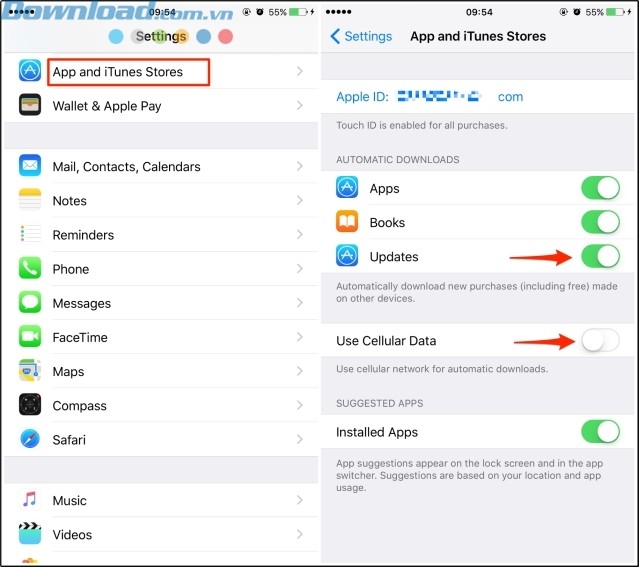
Để đảm bảo người dùng luôn được sử dụng những tính năng mới nhất, các ứng dụng liên tục tự làm mới. Dù hữu ích nhưng quy trình này cực tốn dữ liệu. Để tắt tính năng Background App Refresh, bạn vào Settings > General > Background App Refresh và tắt cài đặt này.
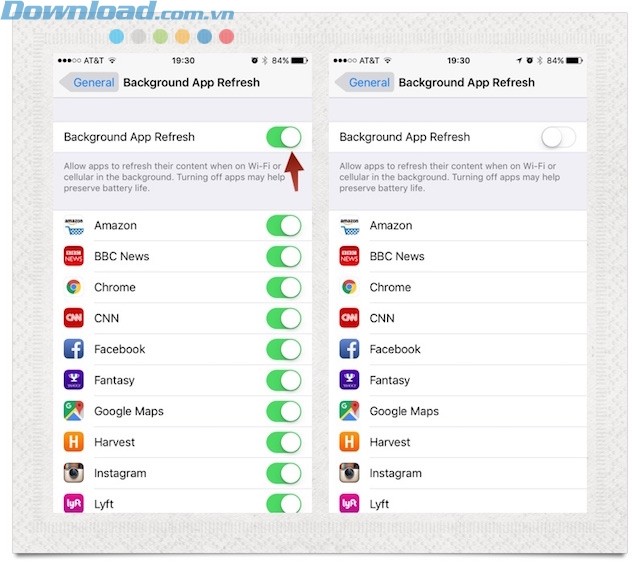
Mặc dù các ứng dụng là nguyên nhân chính rút hết dữ liệu của bạn mà bạn không biết, nhưng cũng có nhiều yếu tố khác “đánh cắp” phần lớn lượng data của điện thoại. Hãy xác định những kẻ ăn cắp đó và hạn chế lượng dữ liệu chúng tiêu tốn từ điện thoại.
Nếu sử dụng iCloud, nó sẽ dùng tới dữ liệu di động để chuyển thông tin từ điện thoại lên đám mây. Nếu muốn khắc phục điều này, hãy cài đặt chế độ thông tin chỉ được chuyển lên đám mây khi có kết nối Wifi. Hãy vào Settings > iCloud > iCloud Drive > cuộn xuống dưới cùng của trang, bạn sẽ tìm thấy tùy chọn tắt sử dụng dữ liệu di động. Hãy tắt nó đi nhé.
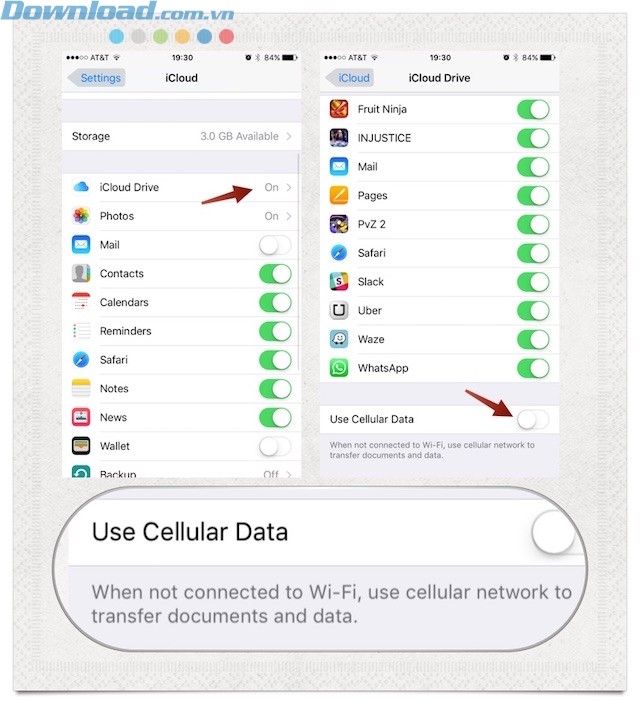
Mặc dù đây là những việc bạn thường làm khi sử dụng smartphone. Nhưng nếu xem vài video trên YouTube hay nghe vài bài hát trong khi bật sử dụng dữ liệu di động, lượng data tiêu tốn cũng không nhỏ và rất lãng phí. Nếu muốn nghe nhạc hay xem một bộ phim nào đó, hãy tranh thủ tải xuống khi có Wifi và xem lại khi không có mạng. Như vậy bạn đã tiết kiệm được kha khá tiền cho việc sử dụng dữ liệu di động đấy.
Theo Nghị định 147/2024/ND-CP, bạn cần xác thực tài khoản trước khi sử dụng tính năng này. Chúng tôi sẽ gửi mã xác thực qua SMS hoặc Zalo tới số điện thoại mà bạn nhập dưới đây: